一直以來無線網絡故障的排查和掃描都是比較麻煩的事情,和有線網絡不同的是很少有無線網絡下專門應用于無線數據包掃描的工具,這直接影響了用戶檢查網絡的效果。然而現在這個問題已經應刃而解,最近筆者發現了一款不錯的掃描軟件,他不僅可以掃描有線網絡下的數據包信息,還可以針對無線網卡進行監控和掃描。通過該軟件我們就可以更清晰更快捷的定位無線網絡故障,根據掃描結果調整自己無線設備的位置和參數信息。下面就請各位跟隨筆者一起從OmniPeek開始無線掃描吧。
OmniPeek下載地址 http://m.survivalescaperooms.com/softs/68711.html
一、OmniPeek能做什么?
和其他sniffer工具一樣OmniPeek可以針對自己網卡接收和發送的每個數據包進行分析和保存,另外還可以針對一些廣播數據包進行分析,結合各種過濾規則可以讓我們更清楚的了解當前網絡中存在的問題。
當然和其他sniffer工具不同的是OmniPeek可以針對無線網卡進行監控,通過對無線數據包的分析了解無線網絡的運行狀況,讓用戶可以清楚的知道無線網絡使用的頻段,信號強弱,SSID信息等內容。
二、安裝OmniPeek軟件:
筆者以OmniPeek 5.0為例進行介紹,首先我們到https://www.wildpackets.com/evals/eval.php?id=58055386地址下載主程序。
第一步:下載后運行主程序將進行自解壓操作,我們指定一個路徑點“unzip”解壓按鈕即可。
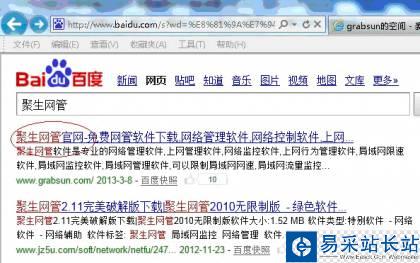
第二步:到解壓縮目錄中找到可執行安裝程序,運行后選擇第一行的install OmniPeek。

第三步:出現OmniPeek安裝向導,我們點“NEXT”按鈕繼續操作。

第四步:經過注冊步驟后同意安裝許可協議。

第五步:在安裝過程中會要求在本機安裝.NET Framework 2.0程序,我們點YES即可自動安裝。

第六步:軟件會自動將.NET Framework 2.0安裝到本地硬盤,大概需要幾分鐘的時間。

第七步:順利安裝.NET Framework 2.0后點完成按鈕返回到OmniPeek安裝向導。

第八步:選擇安裝類型,一般為了更好的分析網絡我們選擇“Complete”完全安裝,點“NEXT”按鈕繼續。
新聞熱點
疑難解答
圖片精選